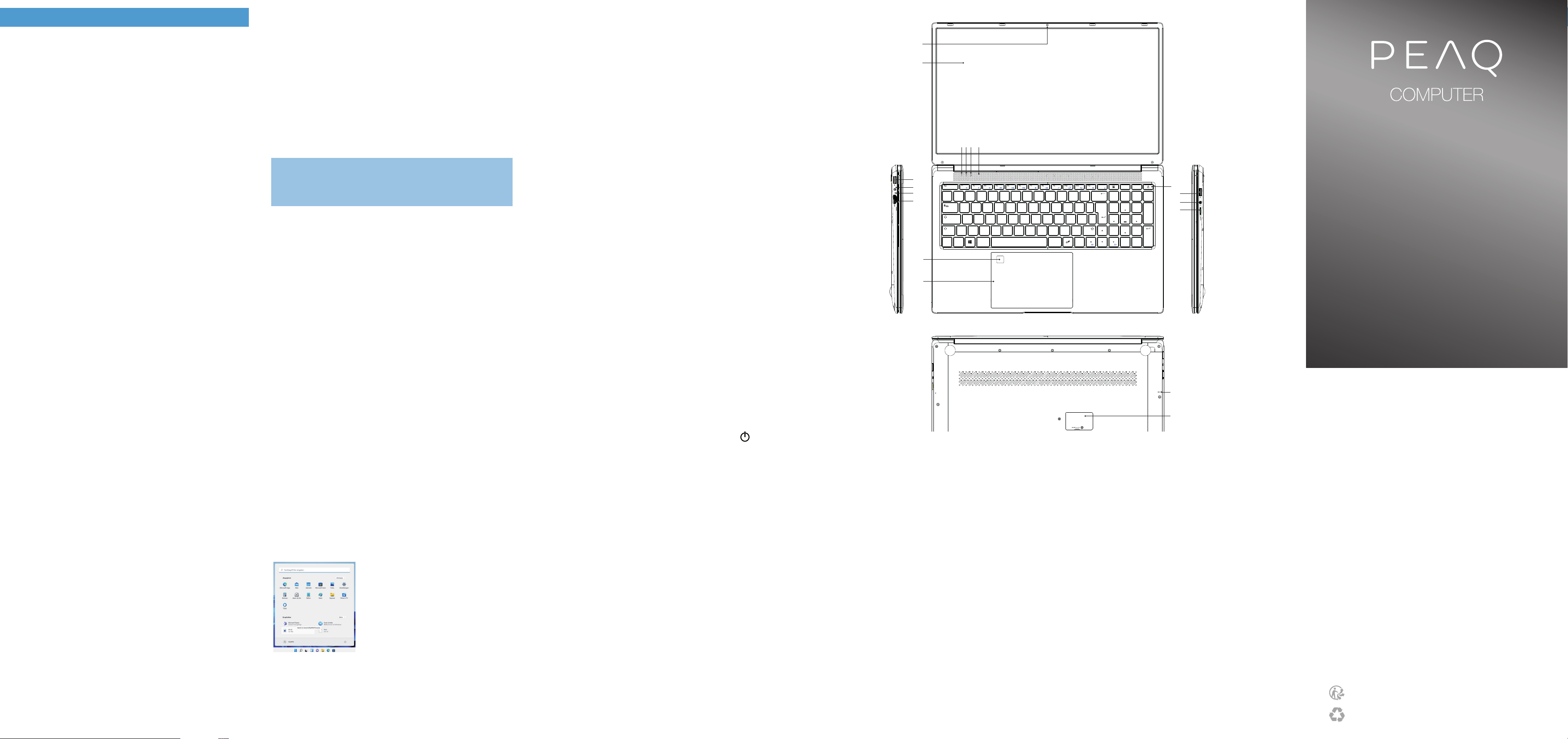DE K
EN Quick guide
NL Snelstartgids
QG-PEAQ-NBC-C171V
Snelstartgids
De Notebook opladen
Laad de Notebook volledig op
→ Sluit de DC-st
inoplaadbus (DC IN) op uw Notebook.
→ Sluit de voeding
De laad-LED brandt tijdens he
→ Koppel de
van de Notebook
voeding los van de No
opgeladen.
→ Zor
voldoet aan de technische specificaties die op het no
staan vermeld. Het gebruik
met een hogere spanning z
apparaat
De Notebook v
a Klap het beeldscherm omhoog onder een hoek v
minstens 90° ten opzichte
b Druk ongeveer
Notebook in te schak
c V
in te stellen.
→ Tijdens de uitvoering van de opstarthulp w
u aan te melden met uw Micr
geen Microsof
Als de opstarthulp is voltooid, wor
geconigureer
Schakel de Notebook gedur
De display ontgr
Als de Notebook is geconigur
inschakelen en opstarten) v
Druk op een willek
beeldscherm te ontgrendelen.
→
moet u vervolgens het wach
→ U kunt zich ook via
aanmelden. Selecteer "Instellingen" → "Navigatie"
(→ "
→ "→ "Windows Hello"
om dez
Het startmenu
Klik
de
te geven. Als u opnieuw
startmenu weer verborgen.
Het startmenu toont de meest nuttige
apps in het bovenste gedeelte en
aanbevolen apps en r
bestanden in het onderste gedeelte.
In de bovenste lijst vindt u
andere, de link
te openen (tandwielsymbool). In het
app-gedeelte kunt u apps en f
"vastpinnen" en organiser
vorm van pictogrammen.
→ Onder "
van alle geïnstalleerde apps. Door
letter
toegang tot de navigatielijst.
Actiecentrum
De toetsencombinatie [Windows
met links naar enk
WiFi inschak
a Open de Instellingen (zie "Het startmenu").
b Klik in de instellingen op "Navigatie" (
lijnen) en vervolgens op "Netwerk en Internet"
c Sleep de schuifr
Naast de schuifr
→ De Notebook zoekt naar
netwerken in de buurt en geef
lijst weer ("Beschikbare netwerk
d Klik op het netwerk
e V
f Klik op "V
verbinding met het geselecteerde ne
→
onder in het scherm. Klik op de kleine blauwe "
browser
boven in het
Reset
Als de Notebook "vastloopt" en niet meer r
kunt u het appar
uitschakelaar
Notebook wor
en schakel de Notebook
→ Als u de Notebook r
verloren.
De Notebook uitschak
Stand-by
Druk k
in te schakelen.
wordt de Notebook
Afsluiten
Open het startmenu. Klik onder in he " en
vervolgens op "
Energie bespar
■Schakel de WiFi-
■K
van de Notebook
voeding los van de Not
opgeladen.
■Stel de display
"Syst→ "Beeldscherm"
■Schakel de stand-b
helemaal uit als u het apparaat niet gebruikt.
Copyright © 2022
Copyright laws prohibit c
of this manual (illustrations, r
without the permission of the copyrigh
trademark of Imtr
Intel, Intel Core, In
Corporationin the U.S. and/
and Windows 11 Home are either r
of Microsoft C
HDMI, the HDMI Logo and High-Deinition Multimedia Interface
are trademarks or
The Bluetooth® word mark
own
respective owners.
Hinweis zum K
Um direkten K
aufzunehmen, besuchen Sie bitte die Seite:
www
Notes on customer service
T
www
Aanwijzing voor
Ga naar de volgende pagina om dir
op te nemen met ons serviceteam:
www
NL
A) Kamer
B) Display
C)
D)
E) Status-LED Clickpad
F) Ster
G)
H)
I) Lade-LED
J) HDMI®-Buchse
K) Fingerabdruck
L) Clickpad
M)
N)
O)
P) Speicherkartenleser
Q)
R) M.2 SSD extension
(Unterseite
A) Camera
B) Display
C)
D)
E) Status LED clickpad
F) Ster
G)
H)
I) Charging LED
J) HDMI® socket
K) Fingerprint sensor
L) Clickpad
M)
N)
O)
P) Memor
Q)
R) M.2 SSD extension
(bottom)
A) Camera
B) Display
C)
D)
E) Status-LED clickpad
F) Ster
G)
H)
I) Oplaad LED
J) HDMI®-poort
K) Vingeraf
L) Clickpad
M)
N)
O)
P) Geheugenkaartsleuf
Q)
R) M.2 SSD extension
(bodem)
DE Bedienelemente
& Anschlüsse EN Contr NL Bedieningselemen
en aansluitingen
DC IN
12V/2A
Strg Strg Alt GrFn
!
1
§
3³
"
2²
$
4
%
5
&
6
`
´
^ß \
?
°
Pos1
Einfg Entf
Ende
Bild ▲
Bild ▼
€
/
7
5 6
0´
2 3
4
8 9
{
(
8[
)
9] 0
=
}
~
+
*
÷×
+
−
#
'
@
Q
A S D F G H J K L Ö Ä
W E R T Z U I O P Ü
.
:
-
_
,
;
|
<
>V B N X M
µ
Entf
Einfg
Num
Druck M
L
K
G
H
J
IN
O
P
C D F
B
A
R
Q
Deze snelstartgids, de online-bedieningshandleiding en het
document "V
maken deel uit v
Neem alle drie de documenten zor
het apparaat in gebruik
aanwijzingen voor
van het appar
Bewaar de
van het appar
→
Notebook vindt u onder:
Inhoud van de verpakking
■PEAQ Not
■V
■Reinigingsdoek
■Snelstartgids
■V
■Garantiebe
Haal alle onderdelen uit de v
verpakkingsmateriaal en beschermf
inhoud van de v
delen of is er iets beschadigd ger
contact op met de klantenservice.
T
Proc In
Intel® Pen
Beuringssyeem*: Windows 11 Home in S mode**
Windows 11 Home
RAM*: 4/8 GB
Interne geheugen*: 128/256 GB
Grafische prIntel® UHD-Grafik 600
Schermdiagonaal: 17
Scherm: Full-HD-IPS-display
(1920 x 1080; 16:9
Camer V
Interfaces : 2 x USB 3.
Audio out/Mic in (3,5 mm),
M.2 SSD extension
Netwerk: WiFi 802.
5 GHz, Bluetooth® 4.2, Miraca™
K microSD(HC
M.2 SSD (42 mm - B k
Afmetingen: ca. 400 x 264 x 19
Gewicht: ca. 2090 g
Materiaal/Kleur: K
Ba Lithium-polymeer
* * ahankelijk
** Meer inf
www
Gebr
T van 5 °C
Relatieve luch v
De technische speciicaties van de
bedieningshandleiding. De batterij in dit product is door de gebruik
gemakkelijk vervangbaar
W NL
Notebook C C